梅捷SY-I5P43-G主板进入bios设置u盘启动的图文步骤
时间:2022-11-15作者:huige
设置U盘启动是使用U盘装系统的时候最关键的一个步骤,如果没有设置的话就会无法进行下一步操作,然而有不少梅捷SY-I5P43-G主板不知道要如何设置U盘启动,可以通过bios来操作,下文给大家带来梅捷SY-I5P43-G主板进入bios设置u盘启动的图文步骤。
方法如下:
1.开机按Delete键,进入BIOS界面。
2.选择Integrated Peripherals,选择Storage Features Setup, 选择Configure SATA#1 as,选择AHCI。
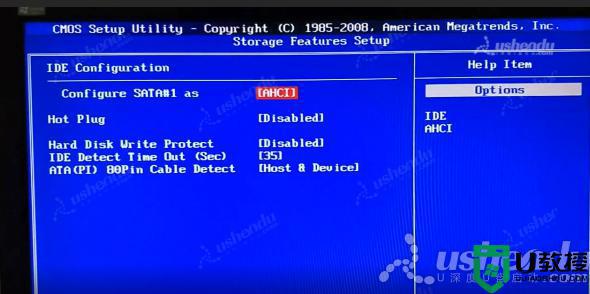
3.按Esc回到主界面选择Advanced BIOS Features,选择Hard Disk Drives,1st Drive按回车选择USB:U盘的名字。
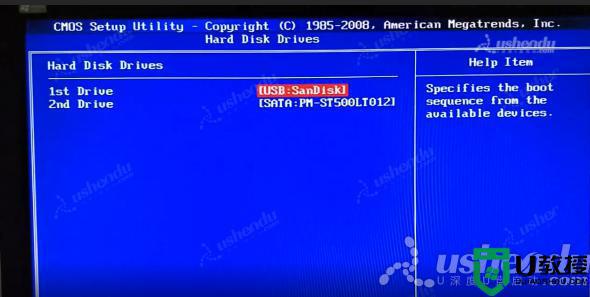
4.返回到上个界面,选择Boot Device Priority,选择1st Boot Device,选择USB:U盘的名字。
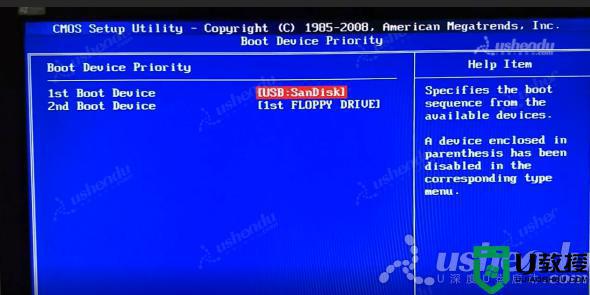
5.按F10保存退出,电脑重启后会自动进入PE。
上述给大家讲解的就是梅捷SY-I5P43-G主板进入bios设置u盘启动的图文教程,大家可以学习上面的方法来进行设置就可以了。


